
سيحافظ هذا البرنامج على تشغيل برامج التشغيل الخاصة بك ، وبالتالي يحميك من أخطاء الكمبيوتر الشائعة وفشل الأجهزة. تحقق من جميع برامج التشغيل الخاصة بك الآن في 3 خطوات سهلة:
- تنزيل DriverFix (ملف تنزيل تم التحقق منه).
- انقر ابدأ المسح للعثور على جميع السائقين الإشكاليين.
- انقر تحديث برامج التشغيل للحصول على إصدارات جديدة وتجنب أعطال النظام.
- تم تنزيل DriverFix بواسطة 0 القراء هذا الشهر.
The Elder Scrolls V: Skyrim Special Edition متاح الآن لكليهما أجهزة إكس بوكس واحد وجهاز كمبيوتر يعمل بنظام Windows. نسخة اللعبة هذه تجلب الخيال الملحمي إلى الحياة بتفاصيل مذهلة.
يوفر الإصدار الخاص سلسلة من الوظائف الإضافية مع ميزات جديدة تمامًا ، مثل الفن المعاد إتقانه والتأثيرات ، وعمق المجال الديناميكي ، والمزيد.
لسوء الحظ، The Elder Scrolls V: Skyrim Special Edition يجلب أيضًا قضايا خاصة به. أنشأ عشاق اللعبة مؤخرًا موضوعًا خاصًا لمنتدى Steam ليكون بمثابة خطأ غير رسمي وخيط حل.
هنا ، يمكنك سرد المشكلات التي تواجهها أثناء لعب اللعبة ، بالإضافة إلى الحلول المناسبة.
يأمل اللاعبون بهذه الطريقة ، بيثيسدا سوف يلاحظون ويصلحون هذه المشاكل بسرعة في التصحيح ، أو على الأقل ، سيكون للاعبين مكان موحد حيث يمكنهم العثور على إجابات محتملة لأسئلتهم.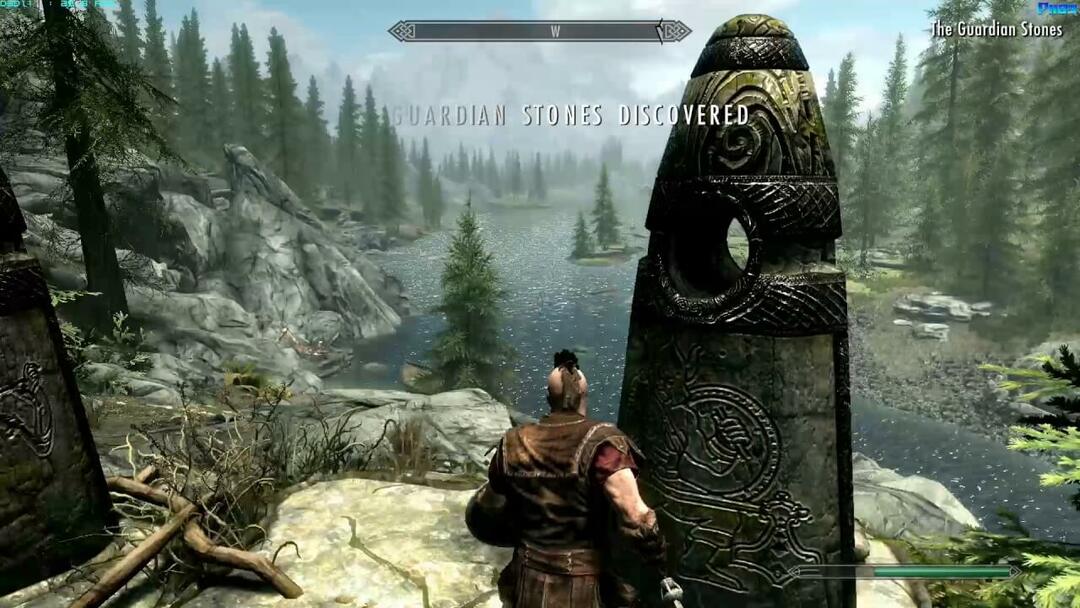
ما الذي يمكنني فعله للتخلص من الأخطاء في The Elder Scrolls V: Skyrim Special Edition؟ اعتمادًا على المشكلة التي تمت مواجهتها ، هناك بعض الحلول البسيطة. بالنسبة للأجهزة الطرفية الخاصة بك ، قم بتغيير USB أو إزالة بعضها ، وبالنسبة للمشكلات الرسومية ، قم بتمكين vsync وتعيين GPU المخصص الخاص بك باعتباره الجهاز الافتراضي.
لمعرفة كيف يمكنك القيام بذلك ، تحقق من الخطوات أدناه.
كيفية إصلاح مشكلات The Elder Scrolls V: Skyrim Special Edition
- الماوس / لوحة المفاتيح لا يعملان
- الرسوم المتحركة غريبة
- أنا أحصل على FPS منخفضة بشكل رهيب
- Skyrim SE يستمر في الانهيار
الماوس / لوحة المفاتيح لا يعملان
الحل 1: أفاد البعض أن فصل أو تغيير لوحة الألعاب الإعداد في الإعدادات الثابتة هذا.
الحل 2 (بواسطة Smellsbad): إذا كان لديك ملف جهاز USB مثل الميكروفون أو الذاكرة أو حتى كاميرا الويب ، حاول فصلها ومعرفة ما إذا كان هذا سيؤدي إلى إصلاحها. أفاد البعض أن ميكروفون USB هو الجاني.
- اقرأ أيضًا:أفضل 9 لوحات ألعاب تعمل بنظام Windows 10 للعب الألعاب
الرسوم المتحركة غريبة
الحل 1: أفاد الكثيرون أنه يجب تمكين / إجبار vsync وقصره على 60 هرتز. يمكن القيام بذلك في لوحة تحكم NVIDIA / AMD.
الحل 2 (بواسطة BeastMomba11): انتقل إلى DocumentsMy GamesSkyrim Special EditionSkyrimPrefs.ini واضبط iVsyncpresentinterval على 0 إذا كنت تستخدم نظام متوافق مع G-Sync. قد ترغب أيضًا في القيام بذلك في لوحة تحكم NVIDIA / AMD المخصصة للعبة وكمكافأة إضافية ، يجب أن تسرع أداء اللعبة وفقًا لحسابات متعددة.
أنا أحصل على FPS منخفضة بشكل رهيب
الحل 1: بشكل افتراضي ، تقوم Skyrim MIGHT بتعيين وحدة معالجة الرسومات الخاصة بك على رسومات مدمجة بدلاً من تخصيصها. مما رأيته هو في الغالب مشكلة nVidia. انتقل إلى لوحة تحكم NVIDIA الخاصة بك ، ثم انتقل إلى "Mange 3D settings". أضف Skyrim SE إذا لم يكن مدرجًا في القائمة ثم قم بتغيير إعداداته من Global / Integrated Graphics إلى معالج NVIDIA عالي الأداء.
الحل 2 (حسب التوقيت): يمكن أن يؤدي تعطيل G-Sync إلى تحسين الأداء بشكل كبير وإزالة التأتأة.
- اقرأ أيضًا: كيفية إصلاح انخفاض معدل الإطارات في الثانية عند بدء تشغيل اللعبة
Skyrim SE يستمر في الانهيار
الحل 1: إذا كنت تستخدم التعديلات ، فالرجاء التأكد من أن التعديلات لا تستخدم أي نصوص برمجية وتعتمد على التعديلات الأخرى التي تستخدم البرامج النصية.
الحل 2: أفاد العديد من الأشخاص أن تغيير اللغة يساعد في منع الانهيار. يمكنك تغيير اللغة في Skyrim.ini
لمزيد من المعلومات حول الأخطاء التي تؤثر على The Elder Scrolls V: Skyrim Special Edition والحلول المتاحة لإصلاحها ، تحقق من هذا الخيط البخاري المخصص. يتم تحديث الصفحة بانتظام.
إذا وجدت أخطاء ومواطن أخرى في The Elder Scrolls V: Skyrim Special Edition ، فيرجى إخبارنا في قسم التعليقات أدناه ، جنبًا إلى جنب مع أي أسئلة أخرى قد تكون لديك وسنلقي نظرة عليها بالتأكيد.


![توقف FIFA 17 على شاشة التحميل [إصلاحات محدثة]](/f/2c34e1e8e0a95b53637665b0ad88e6fc.jpg?width=300&height=460)